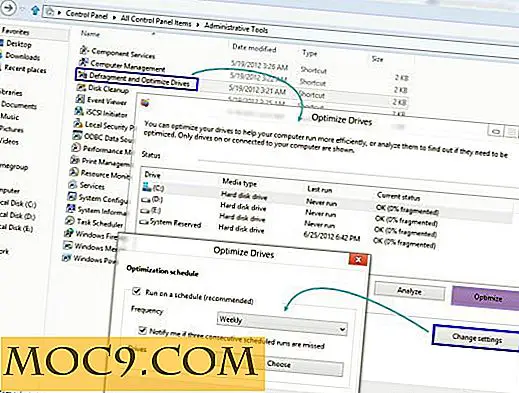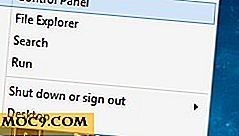Отивайки извън конфигурацията на Малина по подразбиране
Конфигурацията по подразбиране за Raspbian на Raspberry Pi е напълно функционална и ви позволява да скачате направо и да започнете да използвате Pi от командния ред или от работния плот. Въпреки това, често е желателно да се премине от по подразбиране. Първата по подразбиране, която вероятно би трябвало да промените, е стандартната парола за потребителя "pi". В спокойна домашна среда използването на стандартната парола е малко вероятно да предизвика много проблеми. Въпреки това, ако вашият Pi е по някакъв начин изложен на Интернет или използван на по-обществено място, промяната на паролата е от съществено значение.
За да промените паролата за потребителя по подразбиране, влезте с "pi" (потребителско име) и "малина" (парола) и след това въведете следното на командния ред:
ако съществува
След това ще бъдете подканени за текущата парола (т.е. "малина") и ще бъдете помолени да въведете нова парола. Важно е да изберете добра парола и не се препоръчва използването на обикновена дума. Трябва да избягвате пароли като: 123456, парола, qwerty, abc123, iloveyou, 111111, letmein, маймуна, 123123 и принцеса . Силната парола трябва да използва комбинация от главни и малки букви и да включва числа и символи. Друга възможност е да използвате дълги изречения, както е споменато тук. След като въведете новата парола, ще трябва да я въведете отново като потвърждение.
Ако имате повече от един човек, използващ Raspberry Pi, можете да добавите допълнителни потребители. Това ще даде на всеки потребител свои собствени идентификационни данни за вход със собствената си домашна директория и т.н. За да добавите нова потребителска употреба:
sudo adduser newuser
"Newuser" ще бъде името на потребителя, който искате да добавите (напр. sudo adduser gary ).

Ще бъдете помолени да въведете паролата за новия потребител (два пъти) и евентуално да въведете някаква информация за акаунта като цяло име на потребителя и т.н. Ако искате да дадете на новия потребител разрешение за стартиране на системни команди с помощта на sudo, трябва да редактирате файла "/ etc / sudoers". Въведете следното:
sudo visudo
Преместете се до дъното на файла и добавете този ред:
нов потребител ALL = (ALL) NOPASSWD: ALL
Къде "newuser" е потребителското име на потребителя, добавен по-рано чрез adduser . Излезте нано с помощта на "Ctrl + x".
Ако искате да промените паролата на потребител (защото сте го забравили или искате да блокирате достъпа до него), използвайте командата passwd но с потребителското име като първи параметър:
пътувам до събота

Името по подразбиране за Вашата Raspberry Pi е "raspberrypi". Можете да го видите, като използвате:
име на хост
Преименуването на вашия Pi изисква две стъпки - първо трябва да се промени файлът "/ etc / hostname" и след това файлът "/ etc / hosts" трябва да бъде редактиран. Първият от тези два файла се използва за задаване на името на хоста по време на стартиране. Вторият файл съдържа списък на известните хостове в мрежата и включва местния Raspberry Pi, но с името по подразбиране.
Редактирайте "/ etc / hostname" както следва:
sudo nano / etc / hostname
Заменете думата "raspberrypi" с новото име, например "garypi" и излезте нано с "Ctrl + x".
За да редактирате файла "/ etc / hosts", въведете:
sudo nano / etc / hosts
Намерете реда, който гласи:
127.0.1.1 raspberrypi
И променете думата "raspberrypi" на новото име, например "garypi" и излезте нано с "Ctrl + x".
Рестартирайте Pi с " sudo reboot " и проверете името, като използвате командата " hostname ".
Други неща, които може да разгледате, включват настройка на Wi-Fi на вашия Pi и конфигуриране на статичен IP адрес. Ако имате някакви въпроси относно администрирането на потребителски акаунти и промяна на името на хоста на устройството, можете да попитате в коментарите по-долу.


![Как да генерираме публичен / частен SSH ключ [Linux]](http://moc9.com/img/ssh-keygen.jpg)